Resumen: En este artículo, analizamos las complejidades de la recuperación de datos de unidades SSD con TRIM. Examinamos el comando TRIM, su papel en la mejora del rendimiento de las unidades SSD y cómo complica la recuperación de datos. El blog cubre los métodos que puede utilizar para comprobar si TRIM está activado, los pasos para desactivarlo para la recuperación de datos y los enfoques profesionales para recuperar datos cuando TRIM está activo. También hablamos de medidas preventivas para minimizar la pérdida de datos y respondemos a las preguntas más frecuentes sobre las unidades SSD y el entorno TRIM.
Índice
- Comprender el comando TRIM
- ¿Cómo complica el comando TRIM la recuperación de datos de las unidades SSD?
- Este es el aspecto que tiene cuando se ejecuta la recogida de basura con TRIM
- ¿Cómo puede recuperar los datos borrados de una unidad SSD compatible con TRIM?
- ¿Cómo puedo desactivar TRIM en Windows?
- Conclusión
- Preguntas frecuentes
La unidad de estado sólido (SSD) es una unidad electrónica que se ha hecho muy popular en los últimos años debido a sus numerosas ventajas. Las SSD son rápidas, robustas, compactas y silenciosas. Por ello, se prefieren a las unidades de disco duro (HDD), especialmente cuando se desea un rendimiento más rápido y el coste no es la primera consideración. Las SSD también se utilizan en dispositivos como los teléfonos móviles debido a su compacidad y son una bendición para este tipo de aparatos.
Además, las HDD -al tratarse de unidades mecánicas- son más propensas a fallar que las SSD, lo que significa que la pérdida de datos es más probable en su caso. Sin embargo, en comparación con las HDD, el proceso de recuperación de datos de las SSD es más complicado. Existen señales de atención en las unidades SSD que indican que éstas van a fallar.
Esto se debe a un mecanismo llamado recolección de basura, que funciona en todas las unidades SSD, así como al comando TRIM, compatible con muchas unidades SSD. Juntos, estos procesos eliminan permanentemente los datos borrados para liberar espacio para nuevos datos en las unidades SSD. Por el contrario, los datos borrados de los discos duros siguen siendo recuperables hasta que se sobrescriben, lo que facilita su recuperación.
En este blog, hablaremos de todo lo que necesita saber sobre la recuperación de datos de unidades SSD en un entorno y sobre cómo evitar TRIMla pérdida de datos a través de TRIM.
También trataremos en detalle el y el proceso de recogida de basura, ya que el comando TRIM comando TRIM está coordinado con él.
Comprender el comando TRIM
El comando TRIM es una función importante para las unidades SSD. Informa a la SSD de qué bloques de datos ya no se utilizan y pueden borrarse. Esto mejora el rendimiento de la SSD al evitar la copia innecesaria de datos borrados (durante las operaciones de limpieza de basura), creando espacio para nuevos datos y acelerando las operaciones de escritura. Además, sus unidades SSD durarán más tiempo, ya que el desgaste de las mismas puede reducirse al minimizar las escrituras innecesarias.
He aquí algunos puntos importantes que debe conocer sobre el TRIM:
- El comando TRIM es emitido a la unidad SSD por el sistema operativo.
- Cuando se ejecuta el comando TRIM, el sistema operativo ordena a la unidad SSD que elimine los datos de los bloques especificados.
- Si observa estos bloques con un software especial, por ejemplo un editor hexadecimal, se dará cuenta de que están llenos de ceros, lo que significa que los datos se han borrado permanentemente.
- Este proceso de borrado es muy rápido. Si borra un archivo en una unidad SSD compatible con TRIM, los datos se pierden casi inmediatamente cuando se ejecuta el comando TRIM. Esto puede ocurrir incluso durante el arranque del sistema.
¿Cómo complica el comando TRIM la recuperación de datos de las unidades SSD?
El comando TRIM aumenta el rendimiento de una unidad SSD, pero como se ha mencionado, dificulta datos la recuperación de . Cuando elimina un archivo, el sistema operativo emite el comando TRIM a la unidad SSD sobre la eliminación. Esta notificación a la SSD evita que el basura copie innecesariamente los datos borrados/obsoletos mecanismo de recogida de y mejora así el rendimiento. Ahora la recogida de basura hace su segundo trabajo y elimina estos datos obsoletos, lo que dificulta su recuperación.
Este es el aspecto que tiene cuando se ejecuta la recogida de basura con TRIM:
- Los datos válidos se copian y se trasladan a una zona de memoria de bloque vacía formada por cientos de páginas.
- Inválido/desactualizado - Los datos no pueden copiarse
- Se limpia todo el bloque desde el que se copiaron los datos.
- El bloque se vacía y se libera para el proceso de escritura.
¿Cómo puede recuperar los datos borrados de una unidad SSD compatible con TRIM?
Recuperar datos de una unidad SSD habilitada para TRIM es todo un reto. He aquí cómo puede abordarlo:
1. compruebe si TRIM está realmente activado para su SSD
A veces, la función también puede haberse desactivado manualmente en una unidad SSD apta para TRIM. Si TRIM está desactivado, puede recuperar sus datos utilizando el software de recuperación de datos . Siga estos pasos para comprobar el estado de TRIM:
1. Abra el símbolo del sistema:
- Pulse Windows + R, escriba cmdy pulse Intro .
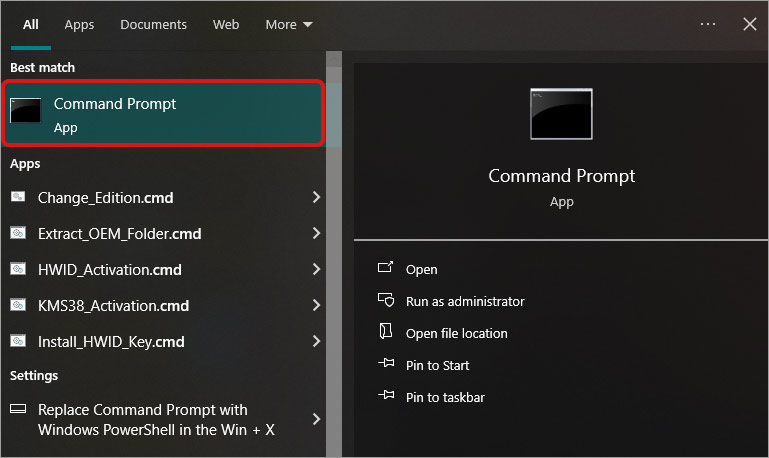
2. Introduzca el comando:
- En la línea de comandos, introduzca fsutil behaviour query disabledeletenotify y pulse Intro.
3. Interprete los resultados:
- Si ve DisableDeleteNotify = 1, TRIM está desactivado.
- Si ve DisableDeleteNotify = 0, TRIM está activado.
2. si TRIM está desactivado, utilice un software de recuperación de datos
Si la ventana CMD le indica que TRIM está desactivado (DisableDeleteNotify = 1), puede proceder con un software de recuperación de datos como Stellar Recuperación de Datos. Así es como funciona:
- Instale el software de recuperación de datos Stellar en su ordenador.
- Inicie el software y seleccione la unidad en la que desea buscar los archivos eliminados.
- El software le muestra una lista de los archivos recuperables. Visualícelos en la vista previa y guarde los archivos necesarios en otro medio de almacenamiento.
3. si TRIM está activado, desconecte su PC y póngase en contacto con el servicio de recuperación de datos
Si TRIM está activado (DisableDeleteNotify = 0), la recuperación de los datos es mucho más compleja, ya que el comando TRIM borra rápidamente los bloques de datos eliminados. En este caso, la sincronización es crucial. Siga estos pasos:
Desconecte su PC o Mac de la fuente de alimentación inmediatamente para evitar que el comando TRIM borre más datos.
Póngase en contacto con un servicio profesional de recuperación de datos. Estos expertos utilizan técnicas avanzadas y herramientas patentadas para recuperar datos de unidades SSD con TRIM.
Puede ponerse en contacto con Stellar Recuperación de Datos Solutions. Tenemos una amplia experiencia con todo tipo de unidades SSD de los principales fabricantes. Puede estar seguro de que recuperaremos sus datos incluso si existe la más mínima posibilidad de recuperarlos.
Tenemos laboratorios en Europa y podemos ayudarle a enviar su SSD de forma segura a nuestro laboratorio. Cuéntenos su caso y le asesoraremos sobre los pasos a seguir.
Nota: Para evitar la difícil situación de recuperar datos de una unidad SSD habilitada para TRIM, puede desactivar el comando TRIM. La desactivación de TRIM puede evitar el borrado inmediato de datos, facilitando la recuperación de los archivos eliminados.
Estos son los pasos para desactivar TRIM en su SSD:
¿Cómo puedo desactivar TRIM en Windows?
Observación:
- Desactivar TRIM reduce el rendimiento de la unidad SSD.
- TRIM ya no funcionaría para los datos borrados después de la desactivación.
- Desactivar TRIM puede ayudar a la recuperación de datos, siempre que haya dejado de utilizar su SSD inmediatamente después de la pérdida de datos.
Puede desactivar TRIM para evitar que se ejecute en su SSD siguiendo los pasos que se indican a continuación:
Paso 1: Pulse el botón e introduzcaSTART cmd.
Paso 2: Haga clic con el botón derecho del ratón en Símbolo del sistema.
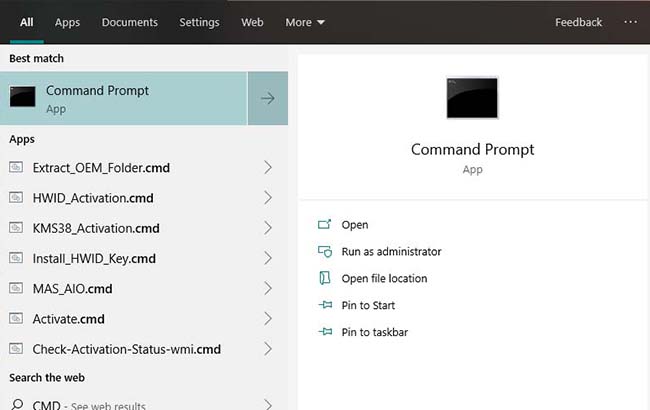
Paso 3: Haga clic en Ejecutar como administrador para iniciar el símbolo del sistema como administrador.
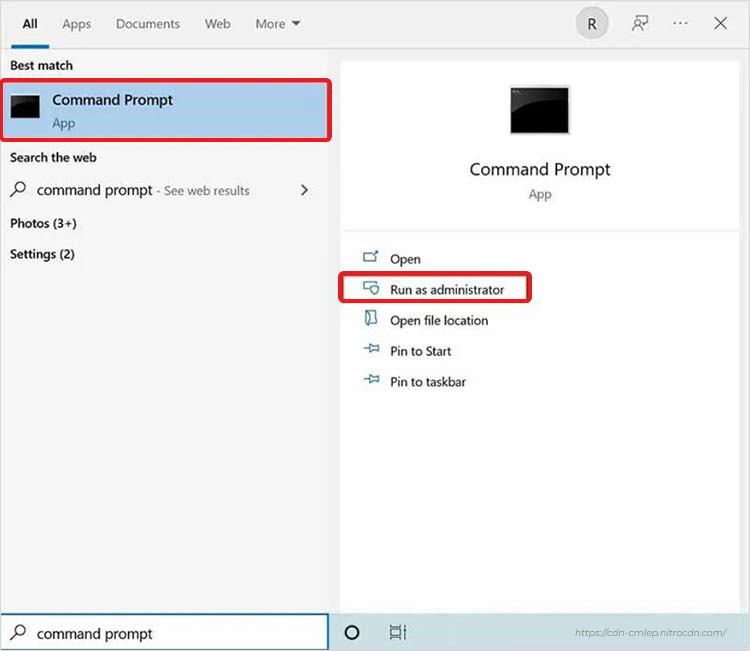
Paso 4: Introduzca fsutil behaviour set DisableDeleteNotify 1 y pulse Intro .
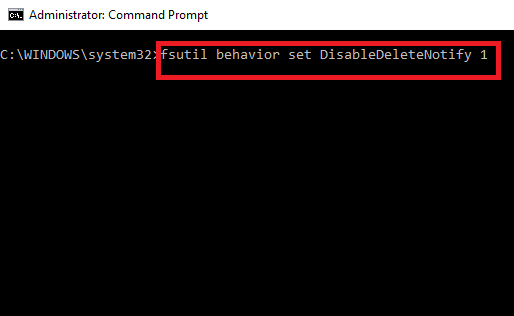
Paso 5: Introduzca una consulta de comportamiento fsutil DisableDeleteNotify y pulse Intro para comprobar si está desactivado o no.
Si el resultado esDisableDeleteNotify = 1, TRIM está .desactivado
NOTA: Si desea activarTRIM , sustituya 1 por 0 en el comando fsutil behaviour set DisableDeleteNotify 1.
Conclusión
En este blog hemos hablado del procesamiento de datos con TRIM, del proceso de recogida de basura en las unidades SSD y de la necesidad de contar con un proveedor profesional de servicios de recuperación de datos debido a las complicaciones que conlleva.
Es comparativamente fácil restaurar los datos de las unidades SSD en un entorno sin TRIM, ya que las unidades SSD no son informadas del borrado. Por tanto, continúan copiando sus datos en un nuevo bloque vacío. Sin embargo, la recuperación de datos no es imposible incluso en un entorno TRIM. Los expertos en Recuperación de Datos aún pueden recuperar los datos. Así que no pierda la esperanza, deje de utilizar su unidad SSD y póngase en contacto con un experto en recuperación de Datos.
Preguntas frecuentes
Sí, desactivar TRIM puede reducir el rendimiento de su unidad SSD. TRIM ayuda a mantener la velocidad y la eficiencia de la unidad evitando escrituras innecesarias. Sin TRIM, la SSD puede ralentizarse con el tiempo al tener que gestionar más bloques de datos durante las operaciones de escritura.
Sí, puede reactivar TRIM después de haber restaurado sus datos. De este modo recuperará las ventajas de rendimiento de TRIM. Todo lo que tiene que hacer es introducir el comandofsutil behaviour set DisableDeleteNotify 0 en el símbolo del sistema en un sistema Windows.
No, el software de Recuperación de Datos generalmente no puede eludir los efectos del comando TRIM. Una vez que TRIM ha marcado los bloques de datos como libres y la SSD los borra, los datos se pierden irremediablemente. Los servicios profesionales de Recuperación de Datos disponen de técnicas más avanzadas para intentar este tipo de recuperación de datos.
Acerca del autor







